Maintenant, la majeure partie de la publicité passe au format en ligne – et c’est tout à fait logique, car les gens passent de plus en plus de temps en ligne. Et s’il vous semble que votre Chrome préféré est rempli de publicités ennuyeuses, ce qui devient de plus en plus difficile à ignorer, c’est un signal qu’il est temps d’agir.
Il existe deux façons principales de désactiver la publicité – via les paramètres du navigateur, ainsi qu’à l’aide de programmes de blocage spéciaux. Ils sont gratuits et sont dans le domaine public, leur installation ne prend que quelques minutes – et vous vous débarrasserez d’une quantité importante de publicité ennuyeuse.
- D’où vient la publicité pop-up dans Google Chrome ?
- Désactiver les annonces dans les paramètres de Google Chrome
- Extensions de blocage des publicités
- Adblock Plus
- Adblock
- Fantôme
- AdGuard AdBlocker
- AdBlocker Ultimate
- Utilisation d’un logiciel antivirus
- Supprimer les publicités dans le coin inférieur droit de votre navigateur
D’où vient la publicité pop-up dans Google Chrome ?
La publicité pop-up dans Google Chrome est l’un des outils de promotion les plus populaires, bien que son efficacité soit très douteuse. Oui, il est remarqué par tous les utilisateurs, mais un très faible pourcentage de l’audience utilise les produits et les offres proposés.
La raison est très simple: c’est ce type de promotion qui est le plus ennuyeux et ennuyeux, ce qui est confirmé par des études répétées.
Et lorsque l’utilisateur est irrité, sa négativité se propage de la publicité au produit lui-même. En conséquence, une situation se présente dans laquelle tout le monde voit les annonces, mais personne n’aime ce produit.
Et de nombreux vendeurs ne veulent toujours pas accepter le fait que la promotion agressive ne fonctionne pas. Et parfois, cela fonctionne même dans la direction opposée – un acheteur potentiel n’a pas encore essayé le produit, mais a déjà un préjugé à son encontre en raison d’un tel marketing intrusif.
Maintenant, les utilisateurs sont tellement habitués à la publicité pop-up qu’ils ont presque cessé de le remarquer. La plupart ferment déjà automatiquement toutes les fenêtres pop-up. Parmi ces propositions, cela peut être utile et nécessaire, mais personne ne veut le comprendre. Une telle satiété a conduit au fait que les pop-ups sont devenus presque inutiles.
Google Chrome a déjà suivi cette tendance, il bloque les publicités pop-up qu’il considère inutiles, ennuyeuses, peu fiables.
Les messages qui fuient à travers les algorithmes de Google sont bloqués manuellement par les utilisateurs. Cela peut être fait de plusieurs façons – et vous vous débarrasserez des publicités pop-up pour toujours.
Désactiver les annonces dans les paramètres de Google Chrome
Pour bloquer les annonces pop-up dans Google Chrome via les paramètres, vous devez suivre ces étapes:
- Ouvrez le navigateur;
- En haut à droite, nous voyons l’icône de l’étrier avec des points disposés verticalement, cliquez dessus
- Dans le menu qui s’ouvre, sélectionnez Paramètres ;
- Ici, dans le menu de gauche, sélectionnez la section Confidentialité et sécurité, allez-y et sélectionnez la ligne Paramètres du site.
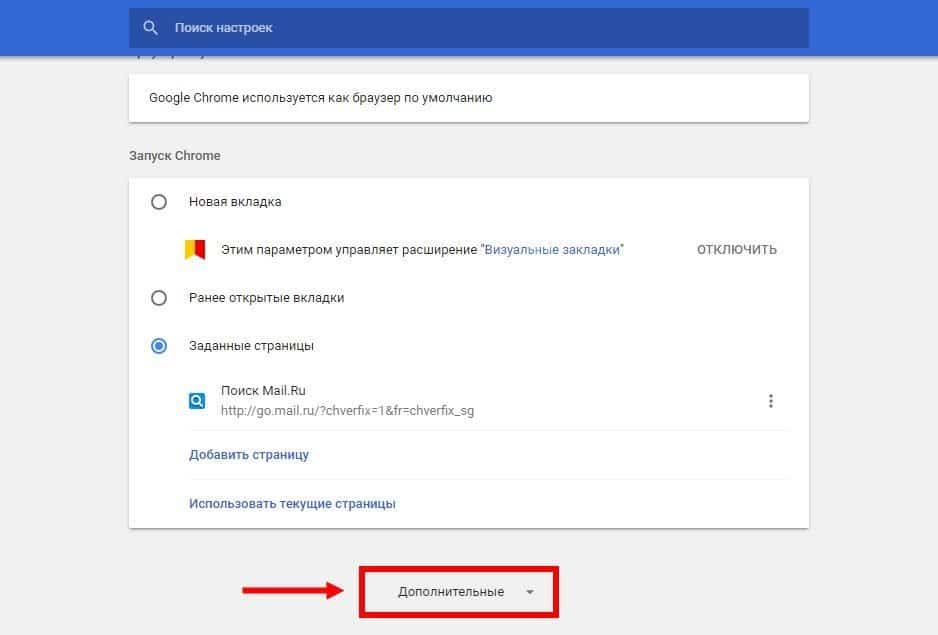
Ici, nous sommes intéressés par les sections « Notifications », « Pop-ups et redirections » et « Publicité » – il est caché sous l’onglet « Paramètres de contenu avancés ».
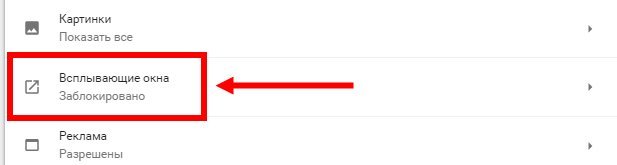
Cliquez sur tous les interrupteurs à bascule sur la position « off ». (couleur grise) et supprimez tout excès de la colonne « Autoriser ».
Extensions de blocage des publicités
L’installation de programmes de blocage spéciaux aide à se débarrasser radicalement de toute publicité, y compris les fenêtres pop-up.
L’algorithme général pour leur installation est approximativement le même :
- Accéder au Chrome Web Store : https://chrome.google.com/webstore/category/extensions?hl=ru
- Dans la barre de recherche du magasin, nous écrivons le nom de l’extension ou des mots-clés (par exemple, un bloqueur de publicité).
- Sélectionnez l’extension que vous aimez et cliquez sur « Installer ».
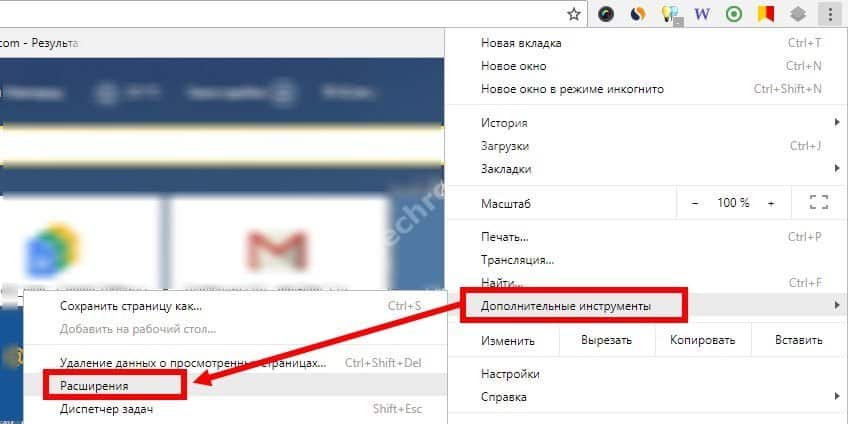
Le processus de recherche et d’installation d’un bloqueur prend quelques minutes – et vous serez épargné des messages ennuyeux dans les mois à venir.
Adblock Plus
Un outil très populaire avec lequel vous pouvez supprimer non seulement pop-up, mais aussi d’autres annonces dans Chrome. Les avantages de l’extension sont qu’elle est simple et pratique, avec une interface intuitive minimaliste sous la forme d’un menu déroulant. L’extension peut être utilisée avec les paramètres par défaut – tandis que l’utilisateur reçoit un ensemble supplémentaire d’options.
Adblock Plus bloque tous les éléments qui entrent dans la définition de la publicité intrusive – bannières choquantes, pop-ups, etc.
En outre, l’application supprime les tentatives de suivi, génère une liste blanche de sites, masque sélectivement les éléments publicitaires sur les ressources suspectes et vous permet également de configurer des filtres manuellement.
Adblock
L’extension AdBlock est un programme gratuit, l’un des plus populaires. La fonctionnalité standard offre une protection de base contre la plupart des menaces connues.

AdBlock est mieux que rien, mais si vous voulez obtenir la meilleure protection de qualité, vous devriez utiliser Adblock Plus ou essayer d’autres extensions.
Fantôme
Ghostery est une extension gratuite qui vous permet de supprimer les annonces dans Google Chrome et dispose d’une fonction anti-suivi.
Cette extension recherche et bloque les boutons sociaux. Réseau. En outre, il fournit des outils pour analyser le comportement des utilisateurs, divers widgets.
AdGuard AdBlocker
AdGuard – ce bloqueur de publicité est considéré comme l’un des plus fiables. Son installation vous permet de supprimer environ 80% de la publicité – c’est un excellent indicateur.
Le programme s’installe très facilement et, si vous le souhaitez, l’utilisateur AdGuard peut créer ses propres règles. Cependant, pour cela, il doit connaître les bases du HTML et du CSS.
AdBlocker Ultimate
AdBlocker Ultimate est un plug-in simple avec l’ensemble optimal de paramètres. Il fonctionne sur la base de filtres prédéfinis.
La politique d’expansion de la publicité est plus stricte que celle de ses homologues – AdBlocker Ultimate bloque même les publicités acceptables.
Parmi les options supplémentaires, nous pouvons noter la prise en charge d’une liste blanche de sites et de filtres personnalisés, ainsi que l’intégration dans le menu contextuel de Chrome, ce qui simplifie le blocage d’éléments individuels sur une page spécifique.
Utilisation d’un logiciel antivirus
Si vous n’avez pas d’antivirus, assurez-vous de l’installer. Maintenant, il y a d’excellents programmes qui peuvent être installés gratuitement – par exemple, Avast Antivirus Gratuit.
Vous pouvez analyser votre ordinateur avec l’utilitaire de guérison Dr.Web CureIt – il est gratuit et ne nécessite pas d’installation, mais il ne remplace pas un véritable antivirus. Doctor Web est bon pour détecter les menaces, mais il ne peut pas analyser le système selon un calendrier et n’a pas de fonctions de pare-feu. Il doit être exécuté manuellement.
Dans tous les cas, vous ne pouvez pas négliger l’antivirus – cela ne fera qu’exacerber le problème.
Supprimer les publicités dans le coin inférieur droit de votre navigateur
Même si vous désactivez une annonce pop-up, elle peut soudainement apparaître en bas à droite. Il s’agit d’un type de message distinct qui fait référence aux notifications.
D’où vient ce genre de publicité ? Par exemple, vous êtes allé sur un nouveau site que vous avez trouvé intéressant. Et vous voyez une petite fenêtre en haut de l’écran où il vous est demandé d’autoriser ou de désactiver l’affichage des notifications. Vous aimez le site, et pour le moment, il peut sembler que les notifications de celui-ci seront utiles – par conséquent, vous lui permettez d’afficher des notifications.
En conséquence, il peut s’avérer que le site envoie des notifications plusieurs fois par jour et que toutes sont affichées dans le coin inférieur droit du bureau. C’est très ennuyeux et vous voudrez rapidement vous débarrasser de telles alertes. Et s’il existe plusieurs sites de ce type, les notifications viendront encore plus souvent, vous distrayant – et c’est encore plus ennuyeux.
Le problème est qu’il faut une fraction de seconde pour connecter tout cela, et quelques minutes pour se déconnecter. Et il vous semble toujours que vous pouvez tout éteindre plus tard, il n’y a toujours pas de temps.
Ici, il est important de comprendre que ces notifications vous volent du temps, vous distraient des tâches principales. Pour arrêter ce gaspillage de ressources, il suffit de réserver une demi-heure pour nettoyer le navigateur – et vous serez reconnaissant à vous-même pour une telle décision.
Supprimez les annonces dans la partie inférieure droite de l’écran :
- Ouvrez Google Chrome;
- Cliquez sur le bouton avec trois points en haut à droite :
- Allez dans Paramètres;
- Ensuite, allez à Confidentialité et sécurité;
- Ici, nous ouvrons les paramètres du site;
- Accédez à l’élément Notifications.
Ici, nous plaçons tous les commutateurs à bascule en position inactive – après cela, les nouveaux sites ne pourront plus demander d’autorisations.
Afin d’arrêter d’envoyer des annonces à partir de sites qui ont déjà reçu une autorisation plus tôt, vous devez trouver la liste « Autoriser » (au bas de la section) et supprimer les ressources qui ne vous intéressent plus.







